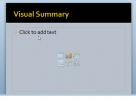Kako uporabljati Microsoft urejevalnik v Wordu za Microsoft 365
Microsoft je Office 365 preimenoval v Microsoft 365. Sprememba je večinoma v imenu in sploh ne k ceni. Dodanih je bilo nekaj novih funkcij in izboljšanih obstoječih. Microsoft Editor je ena glavnih značilnosti te nove različice aplikacij Office. Tukaj je opisano, kako ga lahko uporabljate v Wordu in drugih aplikacijah Microsoft 365.
Microsoft urejevalnik v Microsoftu 365
Če želite uporabljati urejevalnik Microsoft v Wordu ali katero koli drugo aplikacijo v programu Microsoft 365, morate uporabljati Microsoft 365. Prej smo razpravljali, da bo sprememba iz Office 365 v Microsoft 365 za uporabnike samodejna. Ne bo vam treba naložiti nobenih novih aplikacij.
Če še niste prešli iz Office 365 na Microsoft 365, lahko spremembo prisilite.
Prisilite Office 365 k pretvorbi v Microsoft 365
- Odprite katero koli aplikacijo Office 365 po vaši izbiri. Uporabili smo Word.
- Na začetnem zaslonu bo pod imenom aplikacije prebrano Office 365.
- Dovoli aplikaciji, da odpre novo datoteko.
- Zaprite aplikacijo in jo znova odprite.
- Preverite, kaj piše na začetnem zaslonu. Če še vedno piše Office 365, ga zaprite in ponovite postopek.
- V četrtem ali petem poskusu boste videli nov zaslon, ki vam pove, da je Office 365 zdaj Microsoft 365.
- Ko zagledate zaslon, boste premaknjeni na Microsoft 365.

Če želite preveriti, ali ste se premaknili, lahko odprete katero koli aplikacijo Office in pod njenim imenom boste videli Microsoft 365.
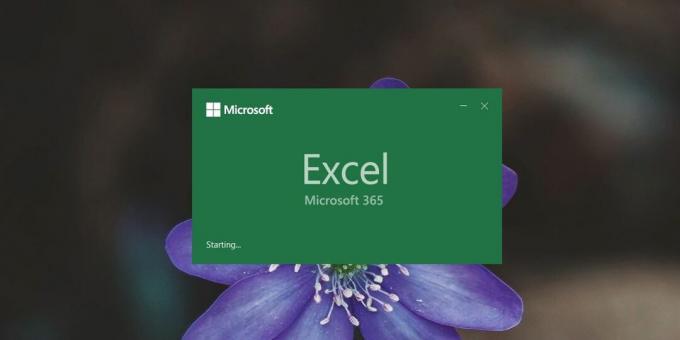
Uporaba urejevalnika Microsoft
Microsoft Editor vam daje predloge, kako izboljšati svoj dokument v smislu slovnice, berljivosti, jedrnatosti in še več. Vendar se ne izvaja samodejno v vseh dokumentih in je na voljo le v nekaterih aplikacijah, kjer je njegova funkcionalnost ustrezna, kot sta Word ali Outlook.
- Odprite Wordov dokument.
- Pojdite na zavihek Domov.
- Na samem koncu kliknite gumb Urejevalnik.
- Začel se bo urejevalnik Microsoft, ki bo pregledal vaš dokument in prebral.
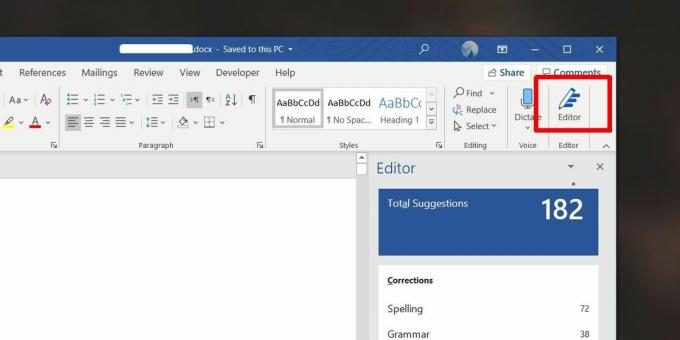
Microsoft Editor bo potreboval čas za pregled celotnega dokumenta. Za 35.000 besednih datotek je bilo potrebnih dobrih 20 minut, da so pregledali celotno zadevo. Če načrtujete zagon dokumenta prek urejevalnika v zadnjem trenutku ali ko končate z delom na njem, morda ne bo dobra ideja. Poskusite ga zagnati na koncu vsake delovne seje, da ga ne čakate, in lahko spremenite, ko se naslednjič usedite nanj.
Kar zadeva predloge, jih lahko preberete eno za drugo in sprejmete tiste, za katere menite, da bodo vaš dokument izboljšali.
Iskanje
Zadnje Objave
PowerPoint 2010: Takoj pretvorite PPT v PPTX
Ko je bil izdan Office 2007, so številni drugi razvijalci začeli us...
MS Access 2010: poizvedba s funkcijo IFF
V MS Access je IIF funkcija vrne eno vrednost, če določen pogoj oce...
Ponastavite vse spremembe v predstavitvenem diapozitivu PowerPoint 2010
Formatiranje predstavitvenega diapozitiva PowerPointa je enostavno,...